来源:旭玩手游网 更新:2023-12-31 20:12:09
用手机看
任务栏是我们在电脑上经常使用的一个工具,它方便我们快速切换和打开应用程序。然而,有时候我们可能会遇到任务栏跑到右边去了的问题,让人感到困惑。下面我将为大家解答如何处理这个问题。
1.检查任务栏设置
首先,我们需要检查一下任务栏的设置。右键点击桌面空白处,选择“个性化”。在弹出的窗口中,点击“任务栏”选项卡。确保“锁定任务栏”选项是勾选的,这样可以防止任务栏位置被意外改变。如果没有勾选,请点击勾选框进行勾选。
2.重新调整任务栏位置
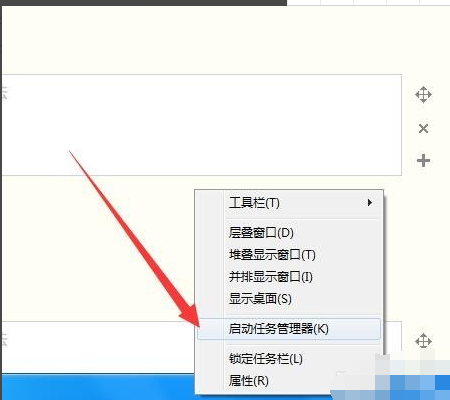
如果任务栏仍然在右边,我们可以尝试重新调整它的位置。鼠标移动到任务栏上方空白处,光标会变成双向箭头。按住鼠标左键拖动任务栏到底部或左侧,并释放鼠标左键。这样就可以将任务栏移回底部或左侧。
3.重启资源管理器进程
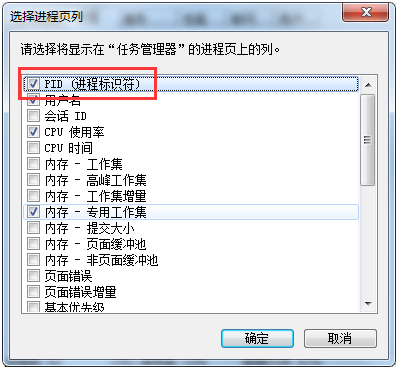
如果以上方法都没有解决问题,我们可以尝试重启资源管理器进程。按下“Ctrl + Shift + Esc”组合键,打开任务管理器。在“进程”选项卡中,找到“Windows资源管理器”进程,右键点击并选择“结束任务”。然后,在任务管理器的菜单栏中,点击“文件”,选择“运行新任务”。在弹出的窗口中,输入“explorer.exe”并点击“确定”。这样就可以重新启动资源管理器进程,任务栏。